MT4(メタトレーダー4)で使うヒストリカルデータ(historicaldata)の意味とは、バックテストを行う時に使用する過去の価格データを言います。
通常バックテストを行う際は過去5年間や過去10年間分の価格のデータを使い、FX自動売買ソフト(EA)がどのような成績(パフォーマンス)になるか調べることができます。
多くのサイトではヒストリカルデータは「FXDD(海外FX業者)」のヒストリカルデータが紹介されていますが、価格データに誤差もあるため、「FXTF」または「デューカスコピー」のヒストリカルデータの方がおすすめで精度が高いと言われています。
MT4のヒストリカルデータの取得先
MT4のヒストリカルデータでは現在以下の2社のデーターが精度が高いと言われています。
- FXTFのヒストリカルデータ
- デューカスコピーのヒストリカルデータ
バックテストに用いるヒストリカルデータの精度が悪いとちゃんとした成績が反映されないため、ヒストリカルデータはしっかりと選ぶ必要があります。
以下FXTFとデューカスコピーのそれぞれの取得方法を解説します。
FXTFでヒストリカルデータをダウンロードする。
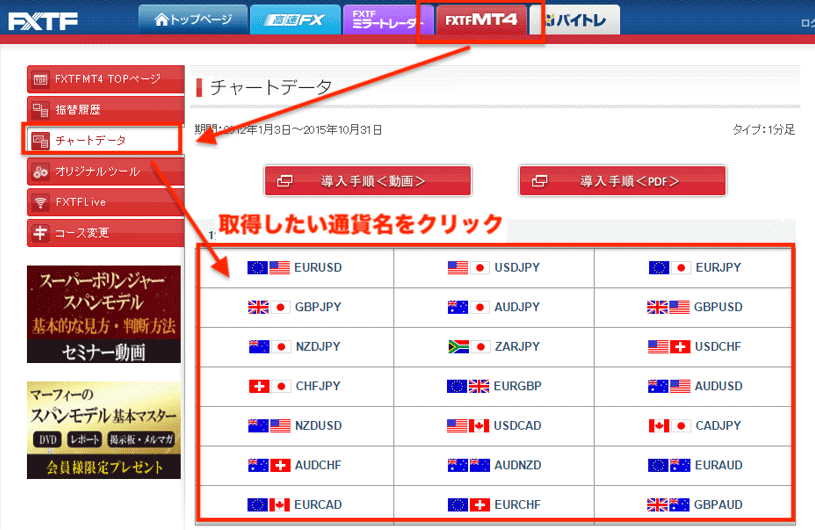
MT4が使える国内FX会社である「FXTF」のヒストリカルデータのダウンロードはFXTFのサイトから行うことができます。
FXTFではマイページからヒストリカルデータをダウンロードできます。
なのでヒストリカルデータをダウンロードするためには口座開設をする必要があります。
・ヒストリカルデータ→FXTF
・MT4→FXTF
デューカスコピーのヒストリカルデータ
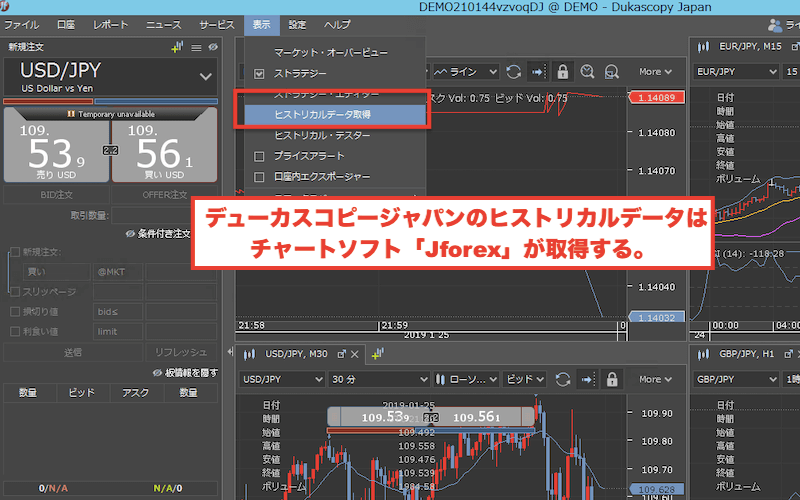
同じくMT4が使える国内FX会社の「デューカスコピー」ではデモ口座の状態でヒストリカルデータのダウンロードが可能です。
FXTFは口座開設までする必要があるので、ちょっとしたバックテストなどではデューカスコピーの方が気軽にダウンロードすることができます。
デューカスコピージャパンのヒストリカルデータについては、GMTの設定が国内とは違っているため、時間に対応したMT4であるAVA(アヴァ)がおすすめです。
・ヒストリカルデータ→デューカスコピージャパン
・MT4→AVAトレード
https://xn--vck5d6ae0cyc1651bzhkl8uzt5ec3yanfa.com/mt4-ea/backtest/dukascopy-historical/
ヒストリカルデータのインポートの前に
ヒストリカルデータをインポートする前には価格データを取り入れるためにチャートバーの数を増やしておく必要があります。
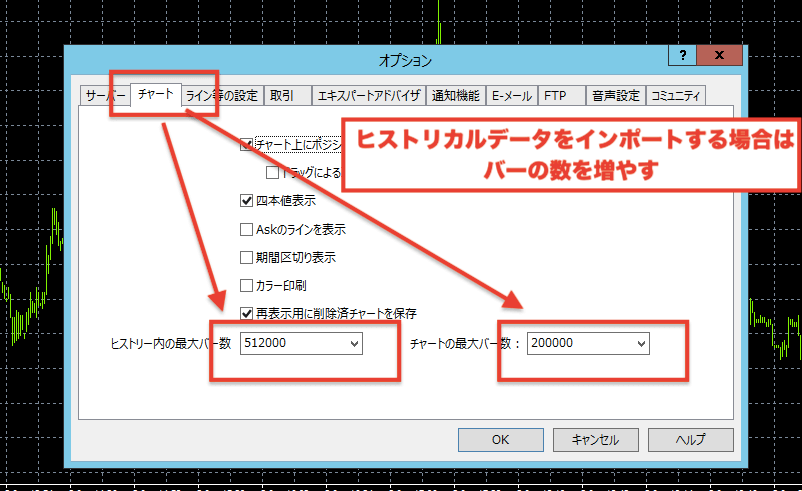
上のタブの「チャート」をクリックします。
その後バーの数を「512000」「200000」としました。
他のサイトではチャートバーの数は「9999・・・」とマックスに設定する説明もありますが、チャートの数を上げすぎるとインポートの時のかなり時間がかかる場合があります。
ヒストリカルデータをMT4にインポートする。
これからヒストリカルデータをMT4にインポート(取り込む)方法について解説していきます。
MT4内のヒストリカルデータを削除する。
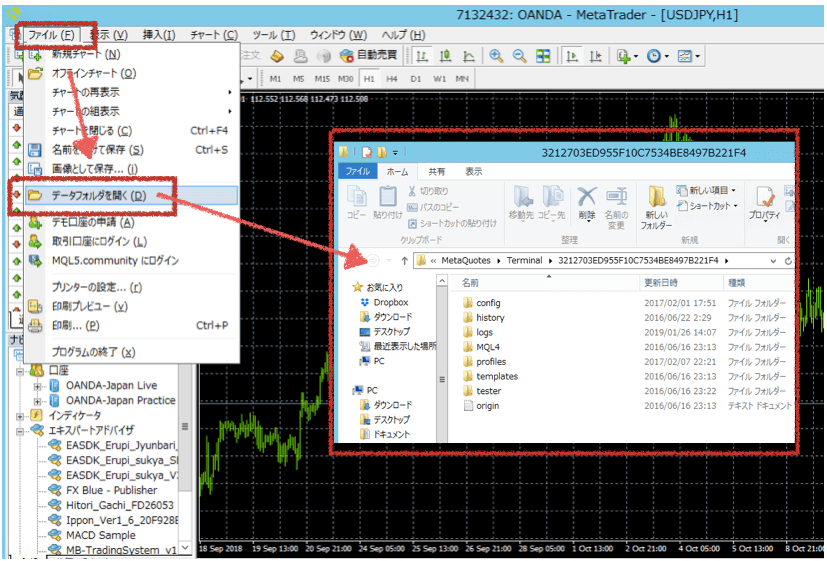
MT4を起動し、上の図のように「ファイル」→「データフォルダを開く」をクリックします。
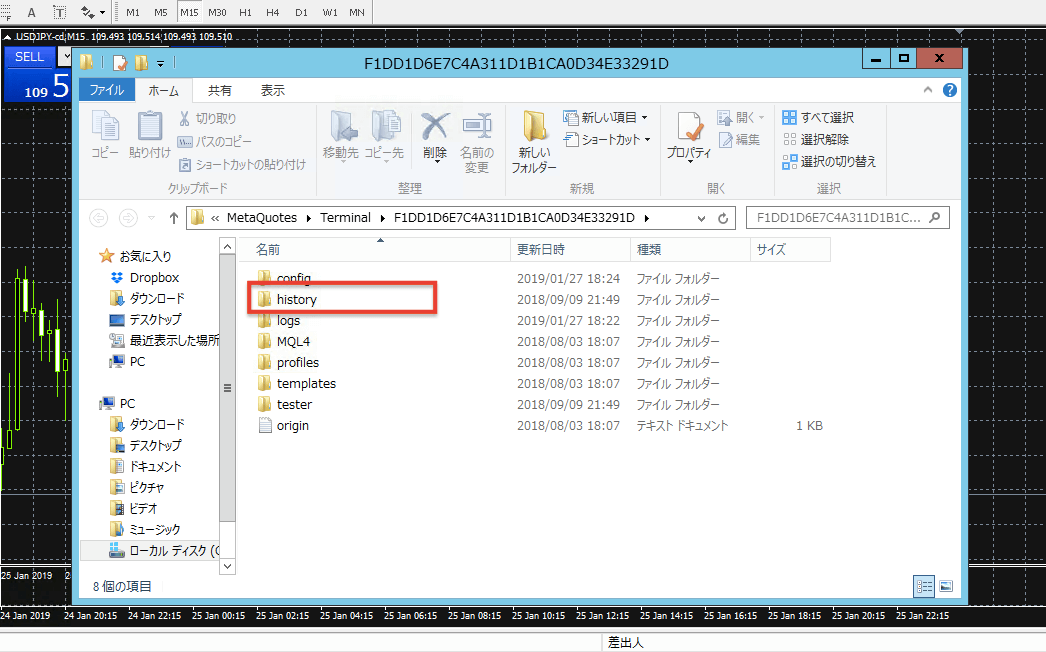
ヒストリカルデータは「history」のフォルダに入っています。
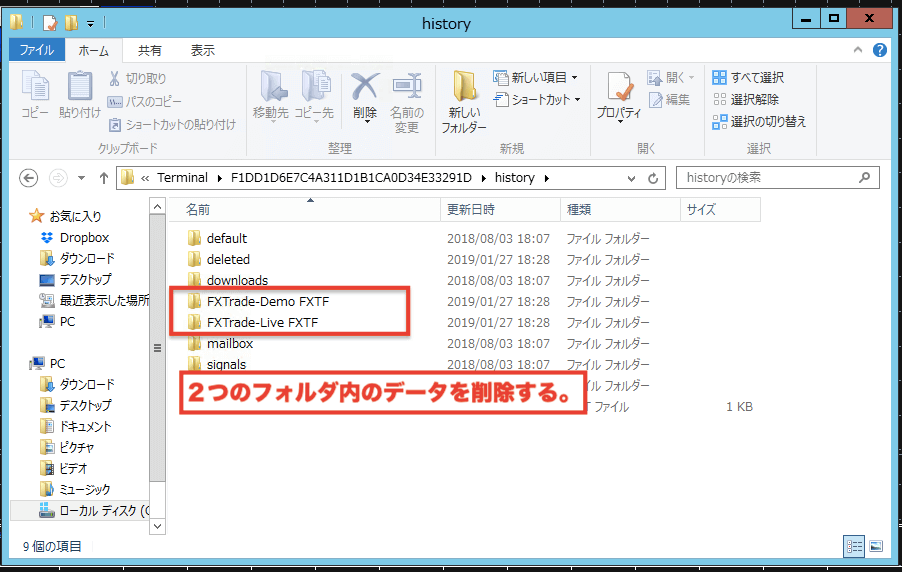
上の図はFXTFのMT4のフォルダないですが、上の図の「FXTrade」のフォルダに入っているファイルを削除します。
*フォルダの中身はMT4によって違います。
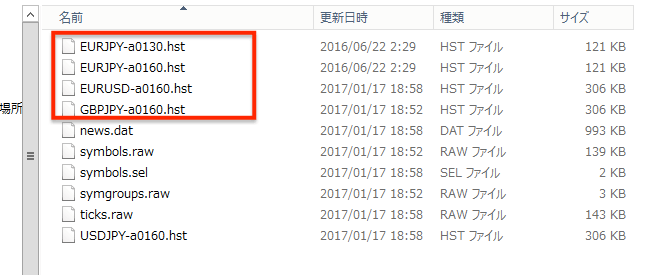
フォルダの中に「hst」ファイルがあるため、それらを全て削除します。
ヒストリカルデータをMT4にインポートする。

次にFX会社から入手したヒストリカルデータをMT4にインポートとしていきます。
「ツール」→「ヒストリーセンター」へ進みます。
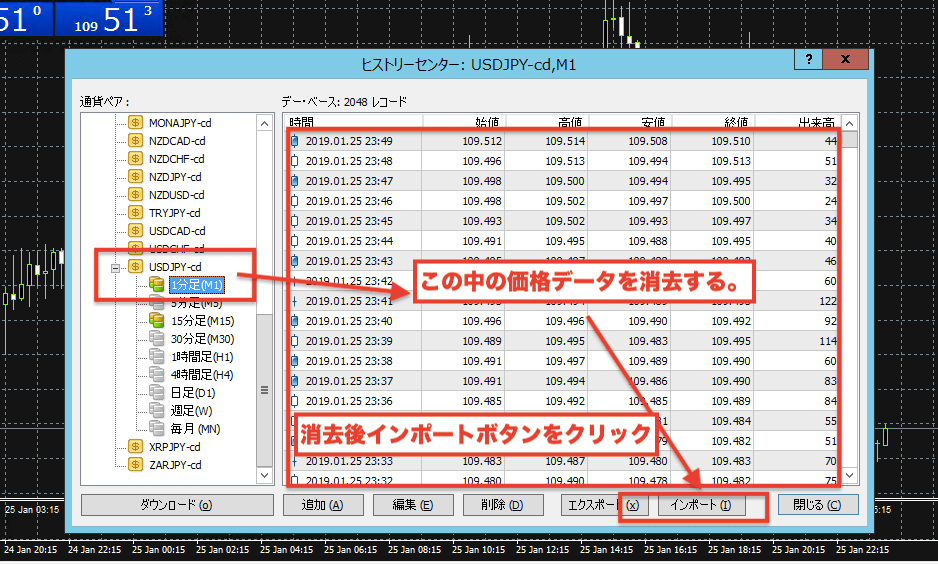
ヒストリーセンターの左側のメニューで、追加したい通貨名をクリックして「1分足をダブルクリック」します。
1分足のヒストリカルデータをインポートすれば、それを使って5分足など他の足のデータを追加ができる。

現在表示されているデータを削除していきます。
画面の右上にカーソルをおきます。 そして、スクロールで一番下の列まで行き「shift+クリック」で全てを選択します。
その状態で下側にある「削除」をクリックしてデータを削除します。
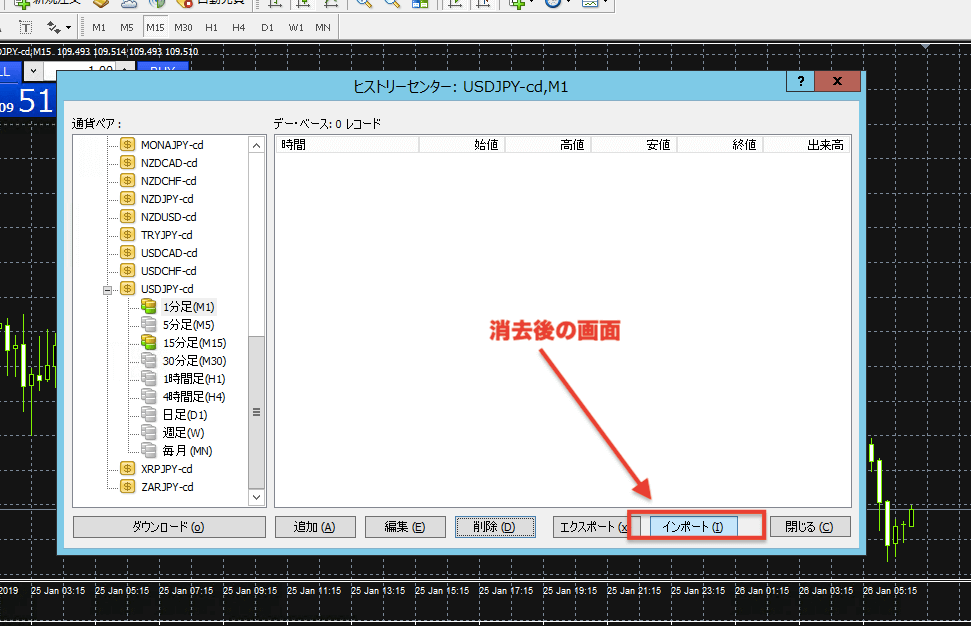
上の図のようにデータが削除されたため、白色の画面になりました。
次に「インポート」をクリックします。
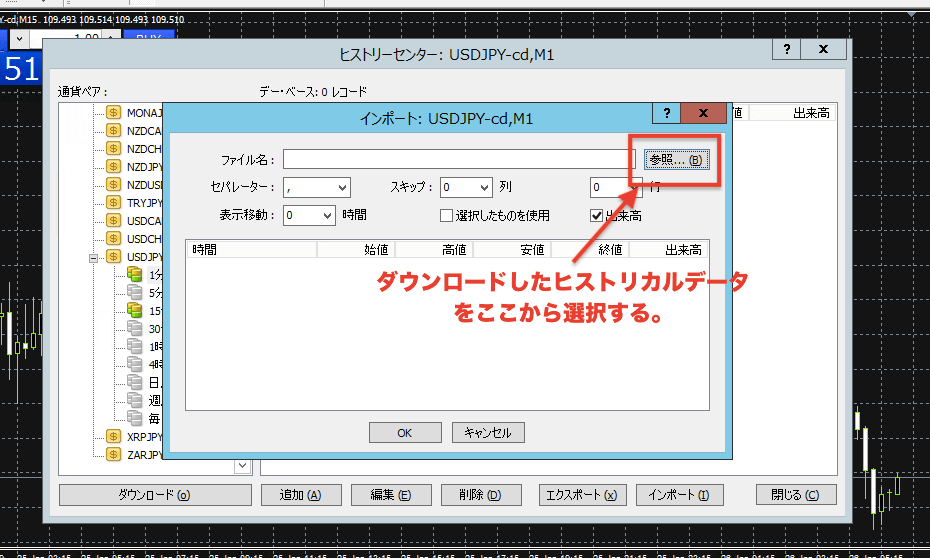
インポートの画面ではダウンロードしたヒストリカルデータを取り込んでいくため、画面右上の「参照」をクリックして、パソコン内に保存したヒストリカルデータを選択します。
データを選択したら、取り込みが始まり完了するまで数分時間がかかります。
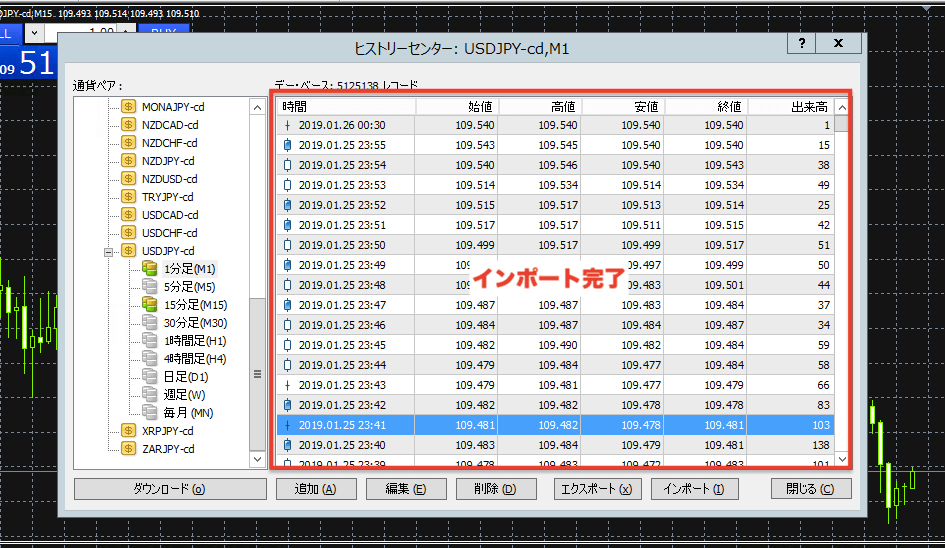
その後無事にインポートが完了しデータが表示されています。
ヒストリカルデータがインポートされたかを確認する。

インポートしたデータがちゃんとチャート上で反映されているのかを確認していきます。
インポートした通貨のチャート開きます。
通貨に左下の赤枠(上図)をダブルクリックします。
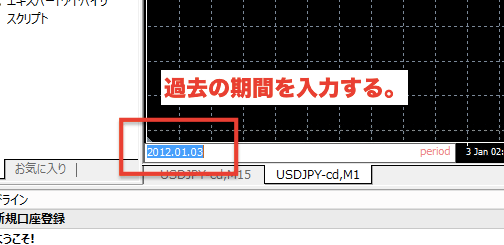
期間(period)を入力する欄が出ますので、そこに過去の期間を入力します。
私がインポートしたのは2012年からの価格データなので、「2012年1月3日」と入力します。

ここに本文を入力
するとチャートにその期間が表示されています。
さらに他の時間足もMT4で追加していく
バックテストで使用したい時間足がある場合には、すでにインポートした「1分足」のデータから他の時間足を作成することができます。
他の時間足の作成の流れてとして
- オフラインチャートから「1分足」を開く
- ナビゲーターの「period converter(時間足の変更)」をチャートにドラッグ&ドロップをする。
- 設定で表示させたい足を入力する。*5分足なら5
- 他の時間足が作成完了
という流れになります。
1分足のオフラインチャートを開く

まず最初にオフラインチャートを開いてきます。
「メニュー」→「オフラインチャート」をクリックします。
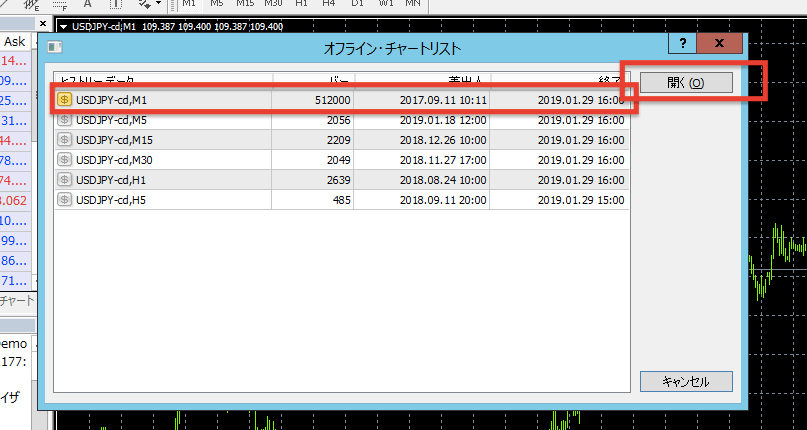
次に先ほど追加した「1分足」を選択し、「開く」のボタンを押します。

するとこのようにオフラインチャートが開きました。
次にこの1分足のオフラインチャート使い「5分足チャート」を作成していきます。
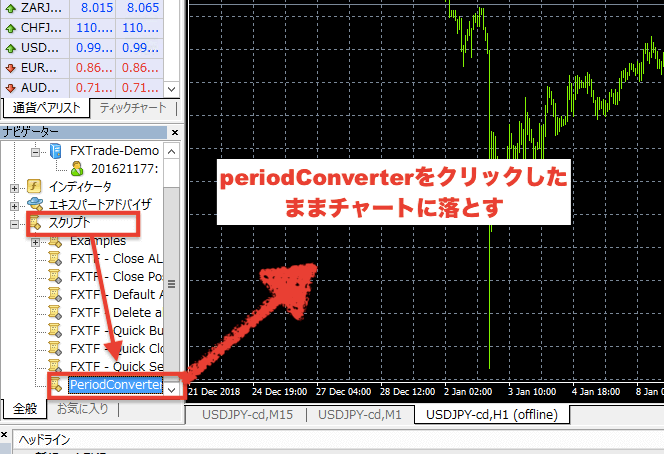
MT4の左側にある「ナビゲーター」から「periodConverter(ピリオドコンバーター)」を選択し、オフラインチャートに落とします。 *ピリオドコンバーターは直訳で「期間の変換」という意味です。
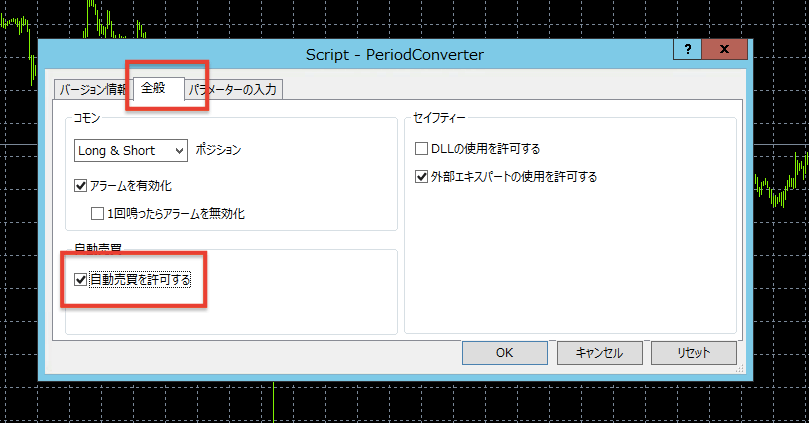
表示された画面で「全般」から「自動売買を許可する」にチェックを入れます。
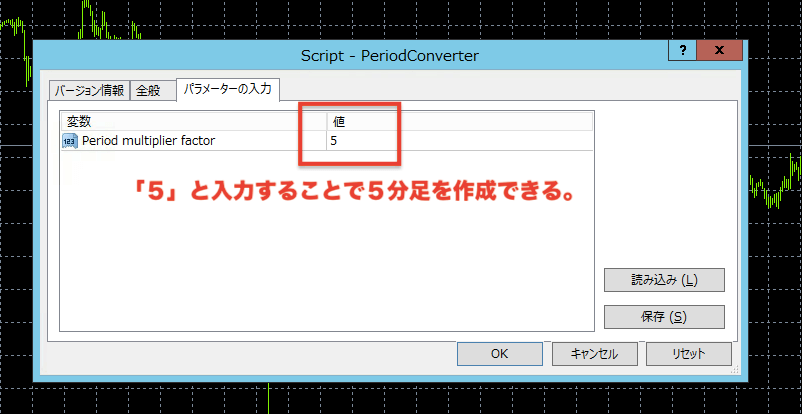
次にパラメーターの入力から、作成した時間足の番号を入力します。
- 「5分足」→5
- 「30分足」→30
- 「1時間足」→「60」
- 「4時間足」→「240」
- 「日足」→「1440」
*バックテストに必要な時間足を作成します。
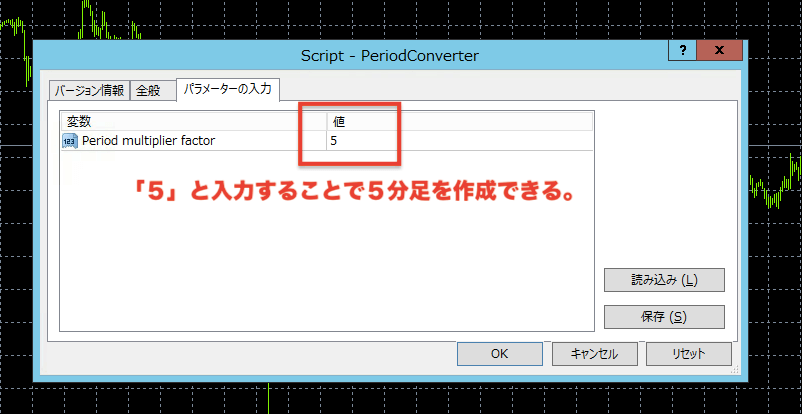
あとは作成した時間足を「オフラインチャート」で作成されたかどうかの確認をすることができます。
ヒストリカルデータ がうまく表示されない不具合について
ヒストリカルデータについては、インポートした際にうまく価格データが反映されない、オフラインチャートでインポートしたデータがないなどの場合があります。
解決策としては
- MT4が古いバージョン(2017年より前)の場合は新しい MT4にアップデートする。
- MT4を再起動をする。
- 既存しヒストリカルデータをインポート前に削除しておく。
などといった方法を試してみることをオススメします。
詳しくは下記の記事を参考にしてください。
バックテストを行う。

ヒストリカルデータをMT4にダウンロードした後はバックテストでEAの検証を行うことが可能です。
MT4では「ストラテジーテスター」というアイコンをクリックすることでバックテストの設定画面が表示され、そこでバックテストを行うことが可能です。
バックテストの詳細は方法は下記の記事を参考にしてください。
https://xn--vck5d6ae0cyc1651bzhkl8uzt5ec3yanfa.com/mt4-ea/backtest/backtest/
まとめ
以上ヒストリカルデータを取り込む方法についてご紹介してきました。
ヒストリカルデータを使ってバックテストを行う時には「精度」が重要になります。
なので、できるだけ信頼できる価格データを提供しているFX会社からデータを取得し、それをMT4に反映していくことをになります。
MT4についての導入方法や流れについて以下の記事にまとめています。
1.5GB→1230円(月額)【FX専用VPSで大幅価格改訂!! 】お名前.com

FX専用のVPS業界で独走状態の大手VPS会社「お名前.com」。業界最安水準、サポート体制、サーバーの安定性。多くのトレーダーから選ばれるVPS
国内MT4対応の大手FX会社の外為ファイネスト

MT4に対応した国内大手FX会社の「外為ファイネスト」
外為ファイネストのMT4は、自動売買EAの開発者がバックテストやフォワードテストで使用するなら、信頼と実績のあるMT4会社です。
ーーーーーーーーーーーーーーーーーーーーーーーーーーーーーーーーーーーーーーー
FX自動売買トレードを学びたい方へ!!

【無料レポートプレゼント】FX自動売買の極意〜FX自動売買トレードの失敗で学んだ自動売買トレードの勝ち続ける本音・運用方法の極意を記載
無料メルマガ購読初心者から学べるFX自動売買トレードの手法と運用方法とオススメのEAを配信しています。
ーーーーーーーーーーーーーーーーーーーーーーーーーーーーーーーーーーーーーーー
バイナリーオプションのインジケーターを自動売買として使えるシステム!MT4、MT5に対応

ーーーーーーーーーーーーーーーーーーーーーーーーーーーーーーーーーーーーーーー


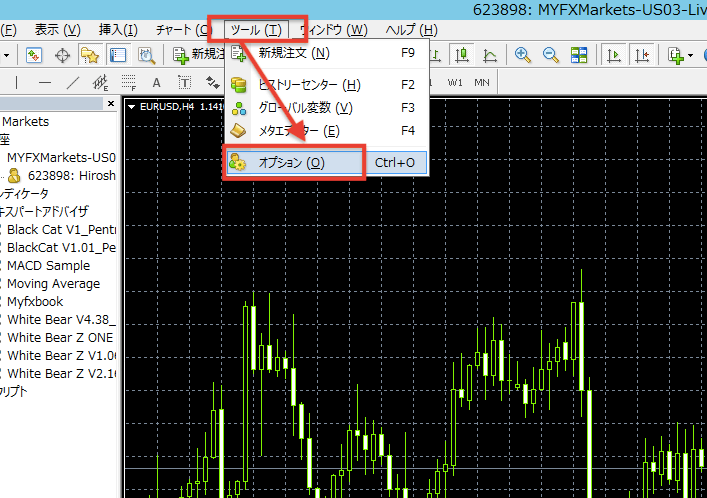

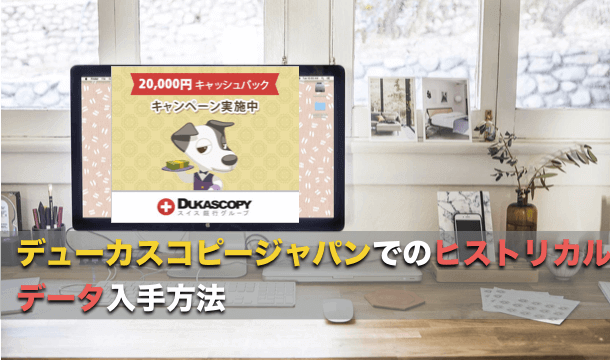


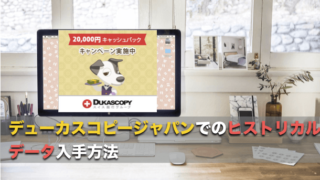



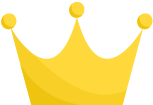 一本勝ち
一本勝ち 
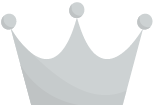 ボイジャーX JPY
ボイジャーX JPY 
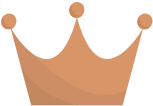 Flashes for EURUSD
Flashes for EURUSD 









